Laden Sie Gigabyte B450M DS3H-Treiber für Windows 10/11 herunter und aktualisieren Sie sie
Veröffentlicht: 2022-11-05Dieser Artikel beschreibt die bestmöglichen Methoden zum Herunterladen, Installieren und Aktualisieren der Gigabyte B450M DS3H-Treiber für Windows 10/11.
Das Gigabyte B450M DS3H Motherboard ist bekannt für seine kraftvolle Leistung. Damit jedoch alle Motherboard-Komponenten wie Audio, Video usw. reibungslos funktionieren, müssen Sie die aktualisierten Gigabyte B450M DS3H-Treiber für Windows 11/10 herunterladen und installieren.
Bevor Sie nun die besten Methoden zum Herunterladen und Installieren des Gigabyte B450M DS3H-Treiberupdates lernen, sollten Sie Folgendes wissen.
Sie sollten beachten, dass das Herunterladen und Aktualisieren von Treibern für ein Motherboard bedeutet, die erforderlichen Treiber für verschiedene Komponenten der Platine, wie z. B. Audio, zu erhalten. Das Motherboard als Ganzes hat keine Treiber, die Sie herunterladen, installieren und aktualisieren können.
Nachdem Sie sich klar darüber gemacht haben, was es bedeutet, die Gigabyte B450M DS3H-Treiber für Windows 10/11 herunterzuladen und zu aktualisieren, lassen Sie uns schnelle und einfache Methoden kennenlernen.
So laden Sie Gigabyte B450M DS3H-Treiber herunter und installieren sie
Sie können den folgenden Methoden folgen, um die aktualisierten Treiber für das Gigabyte B450M DS3H-Motherboard herunterzuladen und auf Ihrem Windows 11/10-Computer zu installieren.
Methode 1: Laden Sie B450M DS3H-Treiber von der offiziellen Gigabyte-Website herunter
Auf der offiziellen Gigabyte-Website können Sie aktualisierte Treiber für alle Motherboards des Herstellers herunterladen und installieren. Nachfolgend finden Sie die Schritte, die Sie ausführen können, um die Gigabyte B450M DS3H-Treiber von dort herunterzuladen und zu installieren.
- Navigieren Sie zunächst zur offiziellen Website von Gigabyte.
- Zweitens wählen Sie die Option SERVICE/SUPPORT aus dem oben verfügbaren Menü.
- Geben Sie nun den Modellnamen, z. B. B450M DS3H , in das Feld auf dem Bildschirm ein und drücken Sie die Eingabetaste .
- Wählen Sie das Betriebssystem des Treibers aus, dh das Betriebssystem Ihres Computers.
- Klicken Sie auf die Kategorie der Komponente, für die Sie einen Treiber benötigen.
- Klicken Sie nun auf die Download-Schaltfläche für die Treiberdatei, die Sie herunterladen möchten. Hier laden wir den Treiber für Realtek HD Audio herunter.
- Klicken Sie zweimal auf die Datei, die auf Ihr Gerät heruntergeladen wird, um sie auszuführen.
- Befolgen Sie die Anweisungen auf Ihrem Bildschirm, um die Installation der Gigabyte B450M DS3H-Treiber für Windows 10/11 abzuschließen.
Lesen Sie auch: Herunterladen und Aktualisieren des Gigabyte Realtek Audio-Treibers auf einem Windows-PC
Methode 2: Laden Sie das Update des Gigabyte B450M DS3H-Treibers über den Geräte-Manager herunter
Windows ist mit einem Dienstprogramm namens Geräte-Manager ausgestattet, mit dem Benutzer treiberbezogene Funktionen wie das Herunterladen und Aktualisieren von Treibern einfach ausführen können. Unten ist der Prozess, dem Sie folgen können, um die neuesten Treiber für Ihr Gigabyte B450M DS3H-Motherboard auf diese Weise herunterzuladen und zu installieren.
- Klicken Sie mit der rechten Maustaste auf die Schaltfläche Start in der Taskleiste.
- Wählen Sie die Option zum Starten des Geräte-Managers aus den Optionen, die im Bildschirmmenü angezeigt werden.
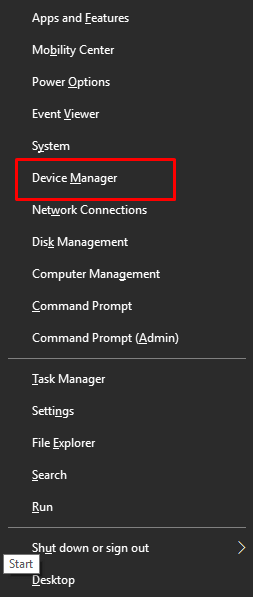
- Klicken Sie auf die Komponentenkategorie, für die Sie Treiber benötigen. In unserem Fall benötigen wir einen Audiotreiber, daher haben wir auf Sound-, Video- und Gamecontroller geklickt.
- Klicken Sie mit der rechten Maustaste auf das Gerät, für das Treiber benötigt werden, und klicken Sie dann auf Treiber aktualisieren.
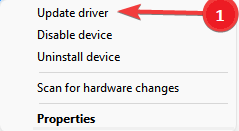
- Automatische Suche nach aktualisierter Treibersoftware. Wenn Sie ein Windows 11-Benutzer sind, können Sie automatisch nach Treibern suchen.
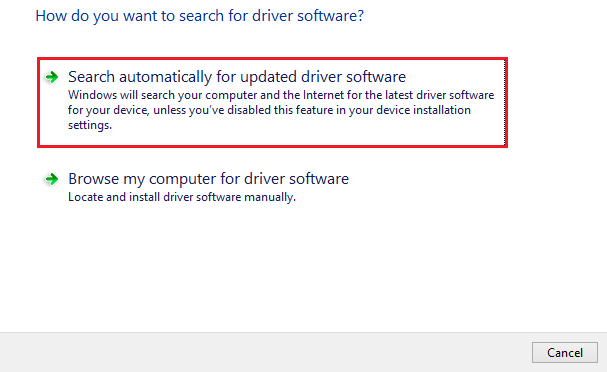
- Nachdem Windows erfolgreich ein Treiberupdate gefunden hat, installieren Sie es auf Ihrem Gerät.
- Starten Sie zuletzt Ihren PC neu, um den Aktualisierungsprozess des Gigabyte B450M DS3H-Treibers abzuschließen.
Methode 3: Laden Sie das Betriebssystem-Update herunter und installieren Sie es
Das Aktualisieren des Betriebssystems ist auch ein häufig befolgtes Verfahren zum Herunterladen und Aktualisieren von Treibern. Der Erfolg ist jedoch nicht garantiert, da Windows manchmal nicht in der Lage ist, kürzlich veröffentlichte Treiber zu finden. Dennoch können Sie diesen Anweisungen folgen, um zu versuchen, die aktuellen Gigabyte B450M DS3H-Treiber auf diese Weise herunterzuladen und zu installieren.

- Wählen Sie das Start-Icon mit der rechten Maustaste.
- Öffnen Sie die Einstellungen , indem Sie auf die entsprechende Option klicken.
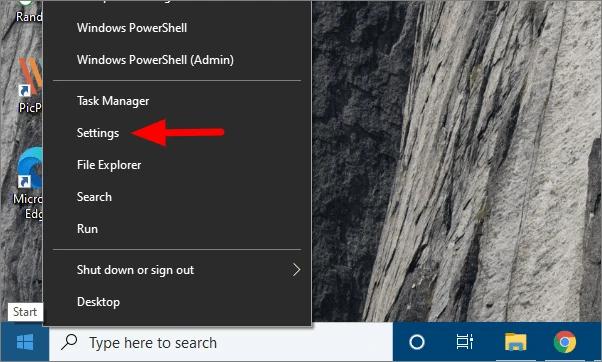
- Klicken Sie auf die Option, um die Update- und Sicherheitseinstellungen zu starten.
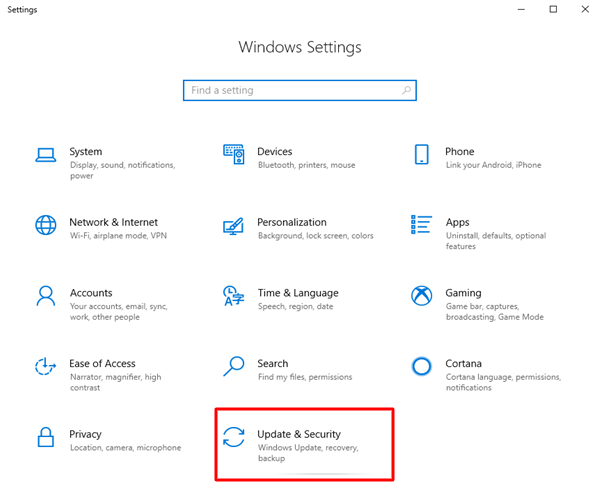
- Jetzt können Sie nach Updates suchen.
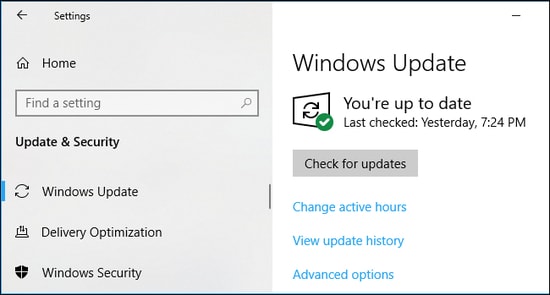
- Laden Sie das vorgeschlagene Betriebssystem-Update herunter und installieren Sie es.
- Starten Sie abschließend Ihren Computer neu, um den Vorgang abzuschließen.
Lösung 4: Automatisches Herunterladen und Installieren des Gigabyte B450M-Treiberupdates (empfohlen)
Oben haben wir alle manuellen Methoden besprochen, denen Sie folgen können, um die Gigabyte B450M-Treiber herunterzuladen, zu installieren und zu aktualisieren. Wie Sie vielleicht zustimmen werden, sind diese Methoden wirklich anstrengend, besonders wenn Sie kein Technik-Enthusiast sind.
Daher empfehlen wir die Verwendung von Software wie Bit Driver Updater, um aktualisierte Gigabyte-Motherboard-Treiber bequem herunterzuladen und auf Ihrem Computer zu installieren.
Bit Driver Updater ist ein hervorragendes Dienstprogramm zur Treiberaktualisierung für Funktionen wie automatische Treiberaktualisierungen mit einem Klick, Treibersicherung und -wiederherstellung, Erhöhung der Downloadgeschwindigkeit und vieles mehr.
Sie können dem unten geteilten Download-Link folgen, um diese erstaunliche Treiber-Update-Software auf Ihren Computer zu bekommen.
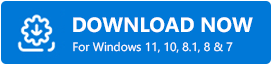
Nachdem Sie den Bit Driver Updater über den obigen Link installiert haben, benötigt die Software einige Sekunden, um alle veralteten Treiber anzuzeigen. Sie können alle diese fehlerverursachenden Treiber sofort mit nur einem Klick aktualisieren. 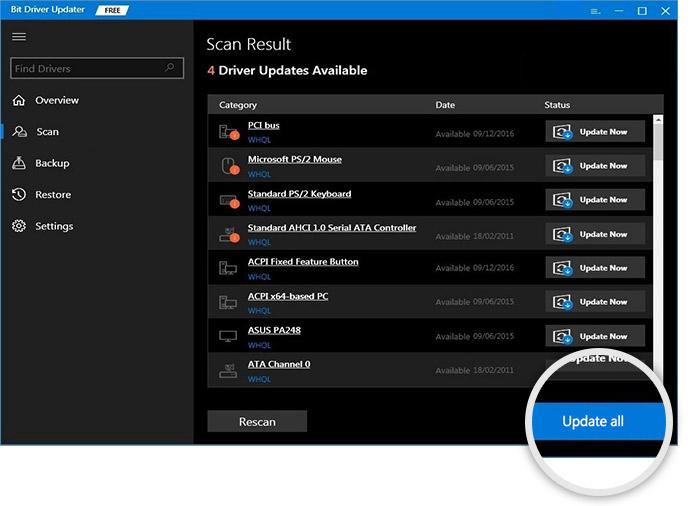
Es gibt auch eine Option Jetzt aktualisieren, um verschiedene Gigabyte B450M DS3H-Treiber einzeln zu aktualisieren. Wir empfehlen jedoch, die Option Alle aktualisieren zu wählen, um sicherzustellen, dass Ihr Computer die beste Leistung erbringt.
Lesen Sie auch: ASRock Mainboard-Treiber herunterladen und aktualisieren
Aktualisierte Gigabyte B450M DS3H-Treiber heruntergeladen und installiert
In diesem Artikel haben wir verschiedene Möglichkeiten erläutert, wie Sie das Update des Gigabyte DS3H-Treibers herunterladen und unter Windows 10/11 installieren können. Sie können jeder Methode aus der obigen Anleitung nach Belieben folgen.
Wir empfehlen jedoch automatische Treiberaktualisierungen über Bit Driver Updater, um Ihnen wertvolle Zeit und Mühe zu sparen.
Es ist an der Zeit, dass wir uns verabschieden. Wenn Sie jedoch Vorschläge oder Bedenken zu diesem Artikel haben, stehen wir Ihnen jederzeit für Diskussionen über den Kommentarbereich zur Verfügung.
